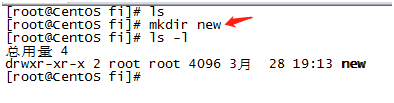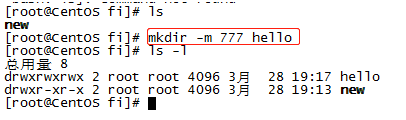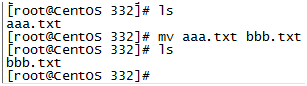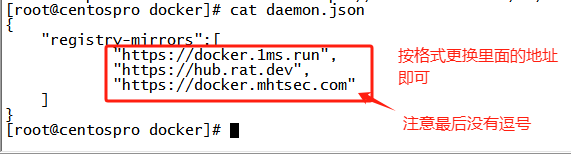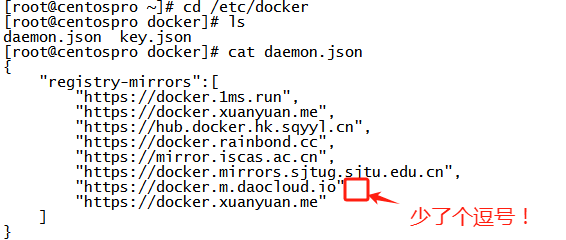类别:CentOS / 日期:2019-10-10 / 浏览:1688 / 评论:0
一、创建文件夹【mkdir】
格式:mkdir 目录名
如果需要同时设权限,加参数-m xyz (xyz为权限数值)
例1:在当前目录下创建new文件夹
命令:mkdir new
例2:在当前目录下创建hello文件夹,并赋予777权限
命令:mkdir -m 777 hello
例3:新建多文件夹:11、22、33、44、55
命令:mkdir 11 22 33 44 55
二、删除文件夹【rmdir】和【rm】
1、删除单文件夹
格式:rmdir 目录
例:删除文件夹new
命令:rmdir new
2、删除文件夹及其下所有子目录及文件
格式:rm [选项] 目录
选项有以下几种:
-i 删除前逐一询问确认
-f 即使原档案属性设为只读,亦直接删除,无需逐一确认
-r 将目录及以下之档案亦逐一删除。递归所有子目录,逐一询问。
例:删除222文件夹及其下所有目录,无需确认
命令:rm -rf 222
三、删除文件【rm】
格式为:rm 文件名
例1、删除本目录下的22.txt文件
命令:rm 22.txt
例2:删除\home\ftp\user\332.txt文件
命令:rm \home\ftp\user\332.txt
四、创建文件【touch】
格式:touch 文件名
例:创建一个本目录下的aaa.txt空文本
命令:touch aaa.txt
五、重命名文件/文件夹【mv】
格式:mv 源文件/目录 目标文件/目录
mv命名即有移动含义,又有重命名之意。如果不是在同一目录,即有移动并重命名的意思。
例1,将aaa.txt重命名为bbb.txt
命令:mv aaa.txt bbb.txt
例2,将bbb.txt移动到/home/ftp/user/he,并重命名为ccc.txt
命令:mv bbb.txt /home/ftp/user/he/ccc.txt
六、复制命令【cp】
格式:cp 源文件 目标文件
如果目标文件名不一样,可以理解为复制同时重命名
例1:复制aaa.txt到332目录下
命令:cp aaa.txt /home/ftp/user/332
例1:在当前目录下复制aaa.txt做为副本,并重命名为aaa.txt.bak
命令:cp aaa.txt aaa.txt.bak